Fix Disney Plus ändert ständig die Sprache
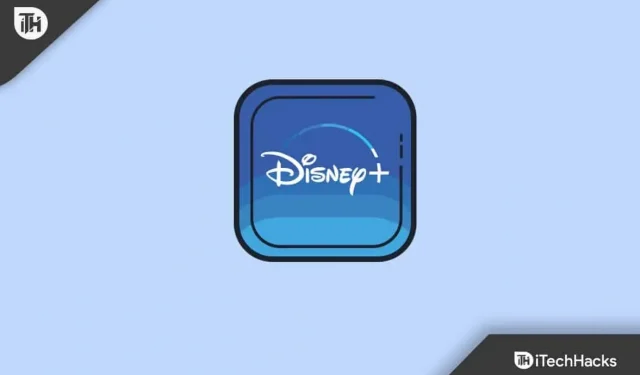
Benutzer, die Disney Plus verwenden, berichten, dass die Sprache ständig geändert wird, wenn sie versuchen, eine Websendung oder einen Film auf Disney Plus zu streamen. Die Sprache wechselt automatisch von Englisch auf Spanisch und andere Sprachen, was es für Benutzer schwierig macht, Inhalte anzuzeigen. Wenn Sie bei Disney Plus mit dem gleichen Problem konfrontiert sind, hilft Ihnen dieser Artikel bei der Lösung.
Inhalt:
- 1 Fix Disney Plus ändert ständig die Sprache
- 2 Erstellen Sie ein neues Disney Plus-Profil
- 3 letzte Worte
Fix Disney Plus ändert ständig die Sprache
In diesem Artikel besprechen wir, wie Sie verhindern können, dass Disney Plus ständig die Sprache ändert.
Sprachwechsel
Als erstes können Sie versuchen, die Sprache von Disney Plus zu ändern. Verschiedene Geräte haben unterschiedliche Möglichkeiten, die Sprache in der Anwendung zu ändern, und hier werden wir sie alle besprechen.
Ändern Sie die Sprache in Disney Plus im Browser
Wenn Sie Disney Plus in Ihrem Browser verwenden und verhindern möchten, dass Disney Plus die Sprache automatisch ändert, gehen Sie folgendermaßen vor:
- Gehen Sie in einem Browser zur Disney Plus-Website und melden Sie sich mit Ihren Anmeldeinformationen bei Ihrem Konto an.
- Klicken Sie nun auf die Option „Profil“. Klicken Sie im Menü auf „Profil bearbeiten“, um Ihr Profil zu bearbeiten.
- Wählen Sie dann das von Ihnen verwendete Profil aus und navigieren Sie zur Sprache der App.
- Hier werden Sie aufgefordert, die Sprache auszuwählen, in der Sie den Inhalt übertragen möchten.
- Wählen Sie die gewünschte Sprache aus und klicken Sie auf „Fertig“, um Ihre Änderungen zu speichern.
Ändern Sie die Sprache der Disney+-App
Gehen Sie folgendermaßen vor, um die Sprache der Disney Plus-App zu ändern:
- Öffnen Sie die Disney Plus-App auf Ihrem Gerät und wählen Sie die Option „Profil“.
- Klicken Sie nun auf die Option „Profil bearbeiten“.
- Anschließend müssen Sie das von Ihnen verwendete Profil auswählen und dann zur Sprache der App navigieren.
- Jetzt müssen Sie die gewünschte Sprache auswählen. Wenn Sie damit fertig sind, klicken Sie auf „Fertig“ und die Sprache wird aktualisiert.
Ändern Sie die Sprache von Disney Plus in Roku
Wenn Sie ein Roku-Gerät haben und die Disney Plus-Sprache darauf ändern möchten, gehen Sie folgendermaßen vor:
- Öffnen Sie die Disney Plus-App auf Ihrem Roku-Gerät und spielen Sie dann den Inhalt ab, den Sie streamen möchten.
- Drücken Sie nun die *-Taste, um das Audiomenü auf der Fernbedienung Ihres Geräts zu öffnen. Wählen Sie hier Ihren bevorzugten Sound aus.
Ändern der Sprache von Disney Plus auf Firestick
Benutzer, die Disney Plus auf Firestick verwenden, berichten, dass sie mit dem gleichen Problem konfrontiert sind: Disney Plus ändert ständig die Sprache. Gehen Sie folgendermaßen vor, um die Sprache von Disney Plus auf Firestick zu ändern und das Problem zu beheben:
- Öffnen Sie die Disney Plus-App auf Ihrem Firestick und schalten Sie den Film oder die Show ein, die Sie ansehen möchten.
- Wählen Sie anschließend oben rechts die Option „CC/Untertitel“.
- Wählen Sie nun die Sprache aus, in der Sie den Inhalt ansehen möchten.
Ändern Sie die Sprache auf Disney Plus Apple TV
Wenn dieses Problem bei Disney Plus auf Apple TV auftritt, können Sie die folgenden Schritte ausführen, um die Sprache auf Disney Plus zu ändern.
- Spielen Sie alle Inhalte der Disney Plus-App auf Apple TV ab.
- Wählen Sie nun während der Wiedergabe von Inhalten die Option „CC/Untertitel“ in der oberen rechten Ecke des Bildschirms und wählen Sie Ihre bevorzugte Sprache aus.
- Danach können Sie problemlos Inhalte auf Disney Plus in Ihrer bevorzugten Sprache streamen.
Erstellen Sie ein neues Disney Plus-Profil
Wenn das Problem auch nach der manuellen Änderung der Sprache in Disney Plus weiterhin besteht, können Sie ein neues Profil erstellen. Das Erstellen eines neuen Disney Plus-Profils erwies sich als Lösung dafür, dass Disney Plus für viele Benutzer weiterhin die Sprache änderte. Befolgen Sie dazu die folgenden Schritte:
- Öffnen Sie die Disney Plus-App auf Ihrem Gerät und wählen Sie das Profilsymbol aus.
- Klicken Sie dann auf Profil hinzufügen, fügen Sie Ihre Profilinformationen (Ihren Namen, Profilsymbol usw.) hinzu und klicken Sie dann auf Speichern.
- Dadurch wird ein neues Disney Plus-Profil erstellt. Wählen Sie ein neues Profil aus und streamen Sie dann Inhalte mit diesem Profil.
Letzte Worte
Wenn Disney Plus ständig die Sprache ändert, wenn Sie versuchen, Inhalte zu streamen, hilft Ihnen dieser Artikel dabei, die Sprache in der Disney Plus-Ausgabe zu ändern. Wenn Sie die Schritte in diesem Artikel befolgen, sollten Sie in der Lage sein, das Problem zu beheben, dass sich die Sprache von Disney Plus ständig ändert.



Schreibe einen Kommentar